有些用户发现自己电脑的Windows10系统无法自动更新1607版本,那么当用户遇到这种情况该怎么办?下面小编分享一下在Windows10系统中,无法自动更新1607版本的解决方法吧!
1.Windows10的用户最方便的升级方案就是使用Windows Update,如同之前的1511版本一样,新版本的推送消息是分批进行的。
5400 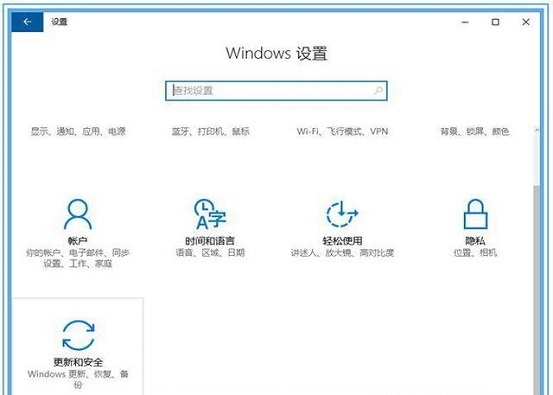
2.官方已经发布了1607的完整版本,大家可自行进入下载页面。
5401 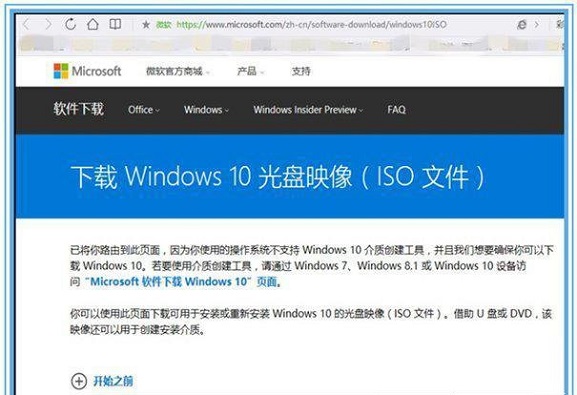
3.先根据当前Windows10的license选择需要下载的版本( 家庭、专业),等待几秒后,在下面的下拉框内选择需要下载的语言版本,跟着后续提示下载完成即可,这种情况需要电脑有光驱进行刻录。
5402 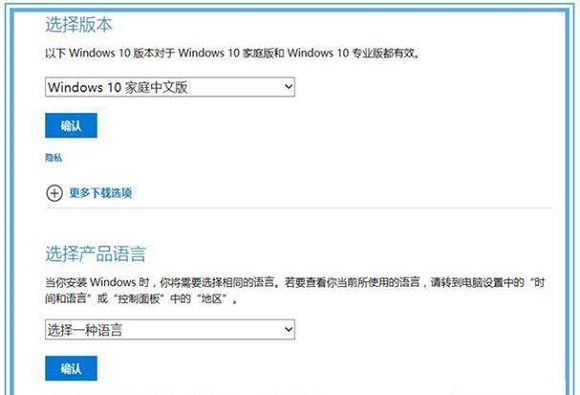
5403 
4.官方现在提供了Windows 10易升工具帮助升级,小编提示:这个工具可用在Windows10间作版本升级,也可以将Windows7、Windows8升级到最新版本Windows10。
5404 
5.下载后点击易升工具,如下图所示,工具开始进行最新补丁的自动下载,这个过程稍有点长。
5405 
6.注意上图左下角“取消更新”的蓝色小字,可以停止下载并取消掉更新,官方作得这么隐蔽也是希望用户都升级吧。在完成下载后,系统会自动进行更新的进度条,这时就无法再取消了。
5406 
7.更新过程大概只花费15-20分钟时间,之后就会提示是立即重启还是选择固定时间进行重启,在这里小编需要提醒下用户先做好当前应用的备份,并且在C盘根目录中留出至少20G空间,再选择重新启动。
5407 
8.重启电脑后,就会直接引导到蓝色的正在更新的系统界面中,相信之前安装过Windows10,或从Windows7升至Windows10的用户都会对此界面感到很熟悉,这个过程中电脑会自动重启。
5408 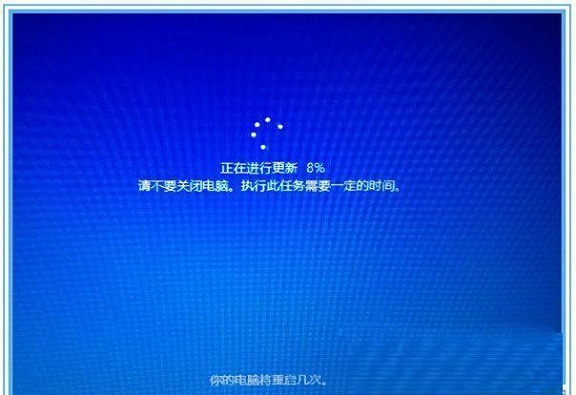
9.整个100%进度走完时间大约在半小时,几乎所有升级出问题都是在这个阶段,如果走到80%以后电脑黑屏或升级失败,大部分原因都是出在硬件驱动或安装应用的不兼容上。
10.安全完成这个阶段,剩下就是Windows10的一些内部自动配置过程,大约10分钟左右,就秒进系统了,有少量电脑是升级成功,但再次重启会黑屏,一般解决的办法都是修改BIOS的部分参数(可以尝试先恢复缺省值)。
5409 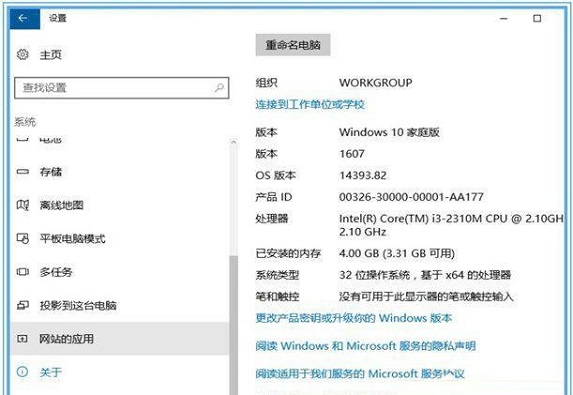
11.即便升级不成功也不用太担心,手动关机几次,Windows10就会自动进入到后退过程,退回到升级的版本,不会引起数据的丢失。不过只要之前版本是Windows10的,把不明确兼容的软件和驱动删除,一定是可以升成功的。
5410 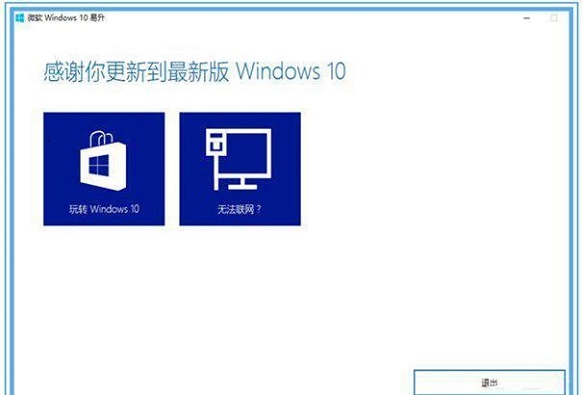
以上内容就是在Windows10系统中,无法自动更新1607版本时的解决方法,希望对你有所帮助。